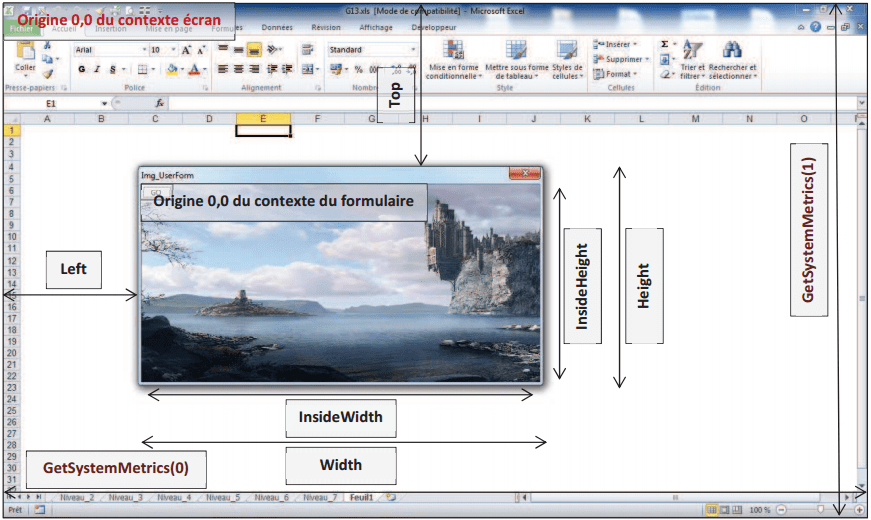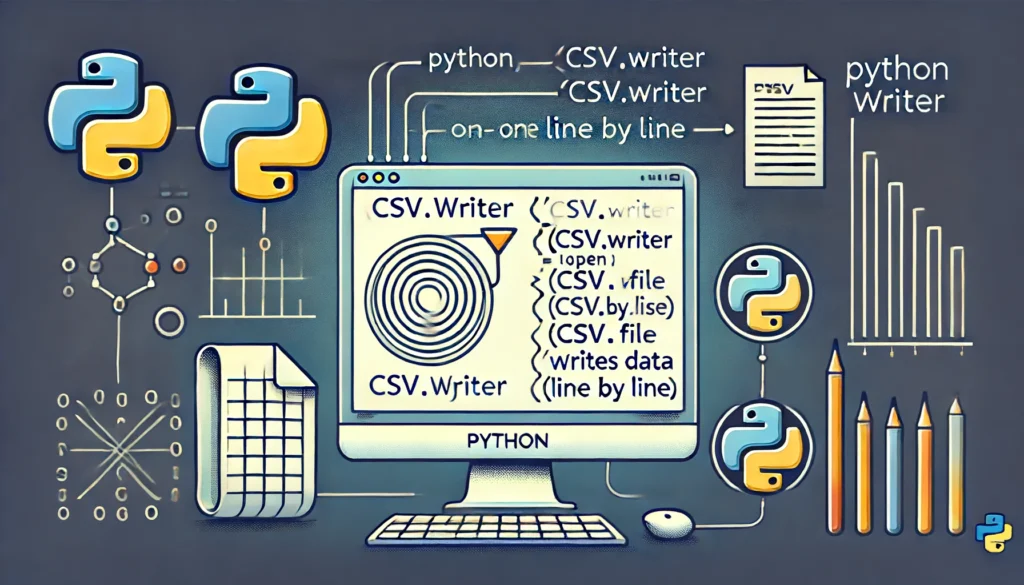✅ Utilisez « Alt + H + 4 » pour barrer du texte sur Word. C’est rapide et efficace pour souligner l’importance ou montrer des révisions!
Le raccourci clavier pour barrer du texte sur Microsoft Word est Ctrl + D pour ouvrir la boîte de dialogue de police, puis sélectionner l’option « Barré » dans les effets de texte.
Nous allons explorer en détail comment barrer du texte dans Microsoft Word, à la fois en utilisant le raccourci clavier et en accédant aux options de formatage. Barrer du texte est une fonction utile qui permet de marquer du contenu comme étant annulé ou obsolète, tout en le laissant visible. Cela peut être particulièrement pratique lors de la rédaction de brouillons, de listes de tâches ou de notes.
Comment barrer du texte avec un raccourci clavier
Pour barrer du texte rapidement, voici les étapes détaillées :
- Sélectionnez le texte que vous souhaitez barrer.
- Appuyez sur Ctrl + D pour ouvrir la boîte de dialogue de police.
- Cochez la case « Barré » sous les effets de texte.
- Cliquez sur OK pour appliquer le formatage.
Utilisation de la barre d’outils
Alternativement, vous pouvez également barrer du texte en utilisant la barre d’outils :
- Sélectionnez le texte que vous souhaitez barrer.
- Allez dans l’onglet Accueil dans le ruban.
- Cliquez sur l’icône « Barré » qui ressemble à un « abc » avec une ligne à travers.
Conseils supplémentaires
- Vous pouvez également personnaliser la barre d’outils d’accès rapide pour ajouter l’option de barrer du texte, ce qui la rendra plus accessible.
- Il est possible de créer des raccourcis personnalisés dans Word pour d’autres fonctions de formatage que vous utilisez fréquemment.
Pourquoi barrer du texte ?
Le barré est souvent utilisé dans des contextes professionnels et personnels :
- Gestion de projet : Pour indiquer des tâches complétées.
- Rédaction : Pour montrer des modifications ou des suggestions dans des documents.
- Notes : Pour signaler des éléments obsolètes sans les supprimer.
Comment personnaliser les raccourcis clavier dans Word
Personnaliser les raccourcis clavier dans Microsoft Word peut considérablement améliorer votre productivité et rendre votre expérience de rédaction plus fluide. Voici comment procéder étape par étape.
Étape 1 : Accéder aux options de raccourcis clavier
Pour commencer, suivez ces étapes :
- Ouvrez Microsoft Word.
- Allez dans le menu Fichier.
- Sélectionnez Options.
- Cliquez sur Personnaliser le ruban.
- En bas à gauche, cliquez sur Raccourcis clavier : Personnaliser….
Étape 2 : Choisir une catégorie et une commande
Une fois que vous êtes dans la fenêtre de personnalisation des raccourcis clavier, procédez comme suit :
- Dans la liste déroulante, choisissez une catégorie (par exemple, Accueil, Insertion).
- Ensuite, sélectionnez une commande pour laquelle vous souhaitez attribuer un nouveau raccourci.
Étape 3 : Assigner le nouveau raccourci clavier
Pour attribuer un nouveau raccourci :
- Dans la zone Nouvelle touche de raccourci, appuyez sur la combinaison de touches que vous souhaitez utiliser.
- Cliquez sur Affecter pour enregistrer votre nouveau raccourci.
- Enfin, cliquez sur Fermer pour quitter la fenêtre.
Exemples de personnalisation
Voici quelques exemples de raccourcis que vous pourriez envisager de personnaliser :
- Ctrl + Shift + S pour sauvegarder un document avec un nouveau nom.
- Alt + N pour insérer facilement des images.
- Ctrl + B pour mettre en gras un texte que vous utilisez fréquemment.
Conseils pratiques
Voici quelques conseils pour une personnalisation efficace :
- Rappelez-vous des combinaisons de touches : Utilisez des raccourcis qui sont faciles à retenir.
- Ne surchargez pas : Évitez d’avoir trop de raccourcis pour que vous ne soyez pas submergé.
- Testez vos nouveaux raccourcis : Prenez le temps de les utiliser pour voir s’ils améliorent votre flux de travail.
Personnaliser vos raccourcis clavier dans Word n’est pas seulement une question de commodité, mais cela peut également transformer votre façon de travailler et vous faire gagner un temps précieux dans vos tâches quotidiennes.
Les raccourcis clavier essentiels pour la mise en forme dans Word
Dans le monde de Word, maîtriser les raccourcis clavier est essentiel pour optimiser votre productivité et améliorer votre efficacité lors de la rédaction de documents. Voici une liste des raccourcis les plus utiles pour la mise en forme du texte :
Raccourcis de mise en forme de base
- Ctrl + B : Mettre le texte en gras.
- Ctrl + I : Mettre le texte en italique.
- Ctrl + U : Souligner le texte.
- Ctrl + T : Créer une tabulation.
- Ctrl + E : Centrer le texte.
Raccourcis spécifiques à la mise en forme avancée
Outre les raccourcis de base, il existe également des options plus avancées pour affiner votre présentation :
- Ctrl + D : Ouvrir la boîte de dialogue Police pour des options de mise en forme supplémentaires.
- Ctrl + Shift + C : Copier la mise en forme.
- Ctrl + Shift + V : Coller la mise en forme copiée.
Exemple pratique : Barrer du texte
Pour barrer du texte dans Word, vous pouvez utiliser le raccourci suivant :
- Ctrl + 5 : Barrer le texte sélectionné.
Ce raccourci peut s’avérer très utile lors de la rédaction de listes de tâches ou de documents où vous souhaitez indiquer des éléments terminés. Par exemple, si vous avez une liste de courses, vous pouvez barrer les articles que vous avez déjà achetés, ce qui facilite la visualisation de vos progrès.
Tableau récapitulatif des raccourcis clavier
| Action | Raccourci clavier |
|---|---|
| Mettre en gras | Ctrl + B |
| Mettre en italique | Ctrl + I |
| Souligner | Ctrl + U |
| Barre de texte | Ctrl + 5 |
En utilisant ces raccourcis clavier, vous pouvez gagner un temps précieux et rendre votre expérience de rédaction dans Word plus fluide et agréable.
Questions fréquemment posées
Quel est le raccourci clavier pour barrer du texte dans Word ?
Le raccourci clavier pour barrer du texte dans Microsoft Word est Ctrl + 5 (ou Ctrl + Shift + X sur certaines versions). Sélectionnez le texte que vous souhaitez barrer avant d’utiliser le raccourci.
Comment puis-je enlever le barré sur le texte ?
Pour enlever le barré, il suffit de sélectionner le texte barré et de réutiliser le même raccourci Ctrl + 5. Le format sera supprimé instantanément.
Cette fonction est-elle disponible sur toutes les versions de Word ?
Oui, la fonction de barrer du texte est disponible sur toutes les versions récentes de Microsoft Word, y compris les versions de bureau et les versions en ligne.
Peut-on barrer du texte dans d’autres logiciels ?
Oui, d’autres applications comme Google Docs ou LibreOffice Writer permettent également de barrer du texte, souvent avec des raccourcis similaires. Vérifiez les paramètres spécifiques de chaque logiciel.
Comment barrer du texte dans un document PDF ?
Pour barrer du texte dans un PDF, il faut utiliser un éditeur de PDF comme Adobe Acrobat. Recherchez l’outil de commentaire ou de modification pour appliquer un texte barré.
Le texte barré est-il imprimé de la même manière ?
Oui, le texte barré s’imprimera de la même manière qu’il apparaît à l’écran dans Microsoft Word. Assurez-vous que votre mise en page est correctement configurée avant d’imprimer.
| Fonctionnalité | Détails |
|---|---|
| Raccourci clavier | Ctrl + 5 (ou Ctrl + Shift + X) |
| Retirer le barré | Réutiliser Ctrl + 5 sur le texte sélectionné |
| Compatibilité | Disponible dans toutes les versions récentes de Word |
| Alternatives | Accessible dans d’autres logiciels (Google Docs, LibreOffice) |
| Impression | Le texte barré s’imprime tel quel |
Nous aimerions connaître votre expérience ! Laissez vos commentaires ci-dessous et consultez d’autres articles sur notre site Internet qui pourraient également vous intéresser.